বিষয়বস্তুৰ তালিকা
আপোনাৰ দ্ৰুত উত্তৰ:
Xbox ত কাৰোবাৰ IP ঠিকনা বিচাৰিবলৈ, আপুনি এটা অনুসৰণ সংযোগ সৃষ্টি কৰিবলৈ Grabify IP Logger সঁজুলি ব্যৱহাৰ কৰিব পাৰে।
See_also: কিয় ফেচবুক অৱতাৰ বনাব নোৱাৰো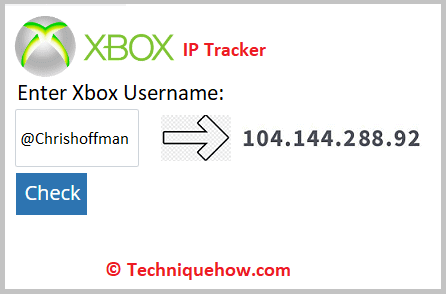
Grabify IP Logger ব্যৱহাৰ কৰি এটা সংযোগ চুটি কৰক আৰু তাৰ পিছত ইয়াক সেই ব্যৱহাৰকাৰীলৈ প্ৰেৰণ কৰক যাৰ IP ঠিকনা আপুনি অনুসৰণ কৰিব বিচাৰে।
আপুনি Xbox ৰ IP ঠিকনা বিচাৰিবলৈ XboxResolver ও ব্যৱহাৰ কৰিব পাৰে। ইয়াৰ পিছত, আপুনি IP ঠিকনা ফাইণ্ডাৰ ত ক্লিক কৰিব লাগিব আৰু লিংকটো চুটি কৰিব লাগিব।
ব্যৱহাৰকাৰীয়ে ইয়াত ক্লিক কৰাৰ পিছত, আপুনি টাইপ কৰি IP ঠিকনা চাব পাৰিব 3074 আৰু A.
Xbox IP Grabber:
IP বিচাৰি উলিয়াওক অপেক্ষা কৰক, লোড কৰি আছে...স্তৰ ১: প্ৰথমে Xbox IP Grabber সঁজুলিটো খোলক।
পদক্ষেপ ২: আপুনি অনুসৰণ কৰিব বিচৰা Xbox ব্যৱহাৰকাৰীৰ নামটো দিয়ক।
স্তৰ ৩: ট্ৰেকিং প্ৰক্ৰিয়া আৰম্ভ কৰিবলৈ “Find IP” বুটামত ক্লিক কৰক।
পদক্ষেপ ৪: তাৰ পিছত সঁজুলিটোৱে এক্সবক্সৰ নিষ্কাষিত IP ঠিকনা আৰু অৱস্থানৰ তথ্য প্ৰদৰ্শন কৰিব user.
Xbox ত কাৰোবাৰ IP ঠিকনা কেনেকৈ বিচাৰিব:
ইয়াত কিছুমান পদ্ধতি আছে যিবোৰ আপুনি অনুসৰণ কৰিব লাগিব:
1. Grabify লিংক সঁজুলি ব্যৱহাৰ কৰা
এজন Xbox ব্যৱহাৰকাৰীৰ IP ঠিকনা ট্ৰেচ কৰিবলৈ আপুনি Grabify ৰ পৰা এটা ট্ৰেকিং লিংক ব্যৱহাৰ কৰিব পাৰে। কিন্তু, আপুনি এই পদ্ধতি লুকাই চুৰকৈ সম্পাদন কৰিব লাগিব আৰু ব্যৱহাৰকাৰীক ট্ৰেকিং লিংকত ক্লিক কৰিবলৈ পতিয়ন নিয়াব লাগিব যাতে Grabify এ ইয়াৰ IP ঠিকনা ৰেকৰ্ড কৰিব পাৰে।
পদক্ষেপ 1: এটা লিংক কপি কৰক আৰু ইয়াক চুটি কৰিবলৈ Grabify খোলক
আইপি ঠিকনা অনুসৰণৰ বাবে Grabify ব্যৱহাৰ কৰিবলৈ, আপুনি এটা প্ৰবন্ধ বিচাৰিব লাগিব,ভিডিঅ', বা ব্যৱহাৰকাৰীয়ে আগ্ৰহী ছবি আৰু তাৰ পিছত ইয়াৰ লিংক কপি কৰক। আপুনি নিশ্চিত হ'ব লাগিব যে লিংকটো সঠিকভাৱে কপি কৰা হৈছে কাৰণ আপুনি ব্যৱহাৰকাৰীক ইয়াৰ সংশ্লিষ্ট বিষয়বস্তুলৈ পুনৰনিৰ্দেশিত কৰিবলৈ লিংকটোৰ প্ৰয়োজন হ'ব।
সামগ্ৰীৰ লিংকটো কপি কৰাৰ পিছত, আপুনি অফিচিয়েলত সোমাব লাগিব ইয়াক চুটি কৰিবলৈ Grabify ৰ ৱেবছাইট। লিংকৰ পৰা Grabify সঁজুলি খোলক: //grabify.link/ .
তাৰ পিছত আপুনি এটা ইনপুট বাকচ চাব পাৰিব যিয়ে লিখা আছে এটা বৈধ URL বা ট্ৰেকিং ক'ড দিয়ক . ইনপুট বাকচত, আপোনাৰ ক্লিপবৰ্ডৰ পৰা লিংকটো পেষ্ট কৰক ইয়াক চুটি কৰিবলৈ।
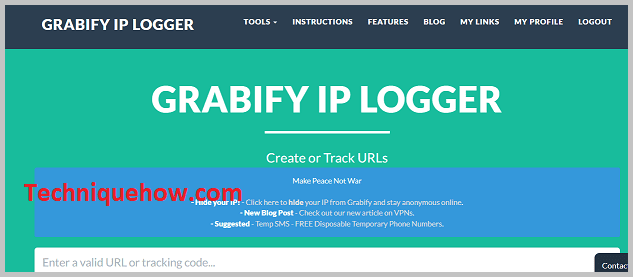
স্তৰ ২: লিংকটো চুটি কৰক আৰু ইয়াক কপি কৰক
পেষ্ট কৰাৰ পিছত ইনপুট বাকচত কপি কৰা লিংকটো, আপুনি URL সৃষ্টি কৰক বুলি লিখা বুটামটোত ক্লিক কৰিব লাগিব। আপুনি Grabify IP Logger ৰ চৰ্ত আৰু নিয়মত সন্মতি দিবলৈ কোৱা হ’ব৷ আপুনি মই একমত & URL বুটাম সৃষ্টি কৰক। তাৰ পিছত, আপুনি পৰৱৰ্তী পৃষ্ঠালৈ লৈ যোৱা হ'ব য'ত আপুনি লিংক তথ্য হেডাৰ চাব পাৰিব।
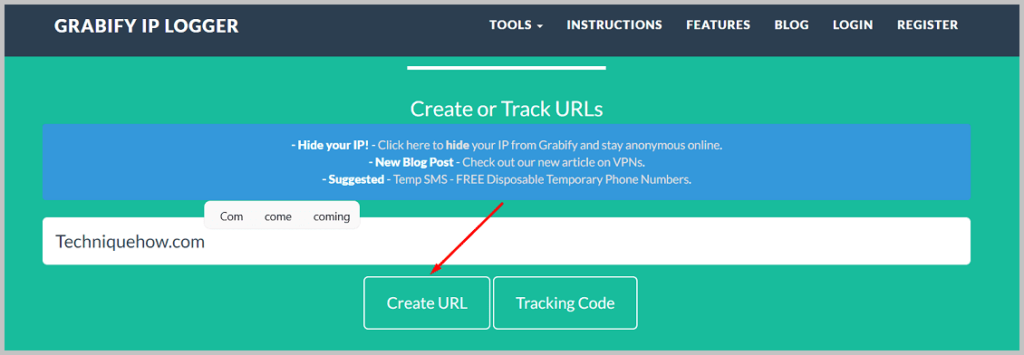
লিংক তথ্যৰ অন্তৰ্গত, আপুনি চুটি কৰা লিংকটো পাব নতুন URL বাকচৰ কাষত। যদি আপুনি বিচাৰে, আপুনি লিংকটোৰ ডমেইন সলনি কৰিব পাৰে যাতে ইয়াক বেলেগ দেখা যায় যাতে লক্ষ্য ব্যৱহাৰকাৰীয়ে বুজিব নোৱাৰে যে ই এটা কৌশল।
ডমেইন নাম সলনি কৰিবলৈ, আপুনি <ত ক্লিক কৰিব লাগিব 1>ইয়াত ক্লিক কৰক বুটামৰ কাষত ডমেইন নাম নিৰ্ব্বাচন কৰক। তাৰ পিছত এটা ডমেইন নাম বাছক।
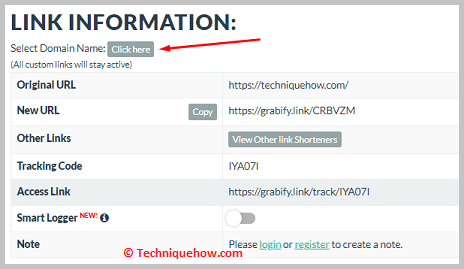
আপুনি এটা ট্ৰেকিং ক’ডো পাব। অনুগ্ৰহ কৰি আপুনি যিদৰে লিখিব তেনেকৈ লিখি থওক৷ফলাফল পৰীক্ষা কৰিবলৈ ইয়াৰ প্ৰয়োজন।
স্তৰ ৩: চুটি কৰা লিংকটো ব্যৱহাৰকাৰীলৈ পঠাওক
আপুনি লিংকটো অধিক মৌলিক দেখাবলৈ ডমেইন নাম সলনি কৰাৰ পিছত, আপুনি ক্লিক কৰিব লাগিব নতুন URL বাকচৰ কাষত কপি বুটামত। তাৰ পিছত লিংকটো আপোনাৰ ক্লিপবোৰ্ডলৈ কপি কৰা হ'ব।
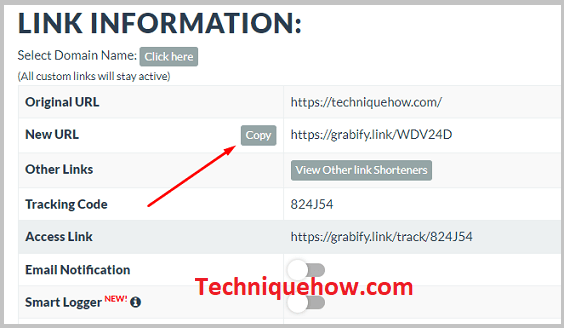
আপোনাৰ Xbox একাউণ্টত লগ ইন কৰক। ইয়াৰ পিছত আপুনি লক্ষ্য Xbox ব্যৱহাৰকাৰীজনক আপোনাৰ বন্ধু হিচাপে যোগ কৰিব লাগিব আৰু তাৰ পিছত তেওঁৰ সৈতে কথা-বতৰা আৰম্ভ কৰিব লাগিব। আনকি প্ৰয়োজন হ’লে ব্যৱহাৰকাৰীক কোনো খেললৈ নিমন্ত্ৰণ কৰিব পাৰে। যেতিয়া আপুনি ব্যক্তিজনৰ সৈতে আড্ডা মাৰে, তেতিয়া চুটি কৰা লিংকটো ব্যৱহাৰকাৰীলৈ পঠাওক আৰু তেওঁক ইয়াৰ সৈতে জড়িত বিষয়বস্তু চাবলৈ কওক৷ আপুনি পঠোৱা লিংকটোত ক্লিক কৰিবলৈ ব্যক্তিজনক যথেষ্ট পতিয়ন নিয়াওক৷
ব্যৱহাৰকাৰীয়ে লিংকটোত ক্লিক কৰালৈ অপেক্ষা কৰক। ব্যৱহাৰকাৰীয়ে লিংকটোত ক্লিক কৰাৰ লগে লগে, Grabify এ Xbox ৰ IP ঠিকনা ৰেকৰ্ড কৰিব আৰু ব্যৱহাৰকাৰীক ইয়াৰ সৈতে জড়িত ভিডিঅ' বা ছবিলৈ পুনৰনিৰ্দেশিত কৰিব।
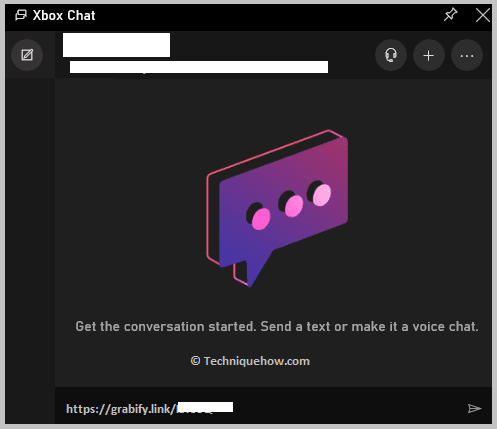
পদক্ষেপ 4: পৰীক্ষা কৰক ফলাফলত ৰেকৰ্ড কৰা IP ঠিকনা
আপুনি Xbox ৰ IP ঠিকনা পৰীক্ষা কৰিবলে Grabify সঁজুলি খোলিব লাগিব। Grabify খোলক আৰু ইনপুট বাকচত ট্ৰেকিং ক'ড সুমুৱাওক আৰু তাৰ পিছত ট্ৰেকিং ক'ড বুটামত ক্লিক কৰক। আপুনি পৰৱৰ্তী পৃষ্ঠালৈ লৈ যোৱা হ’ব।
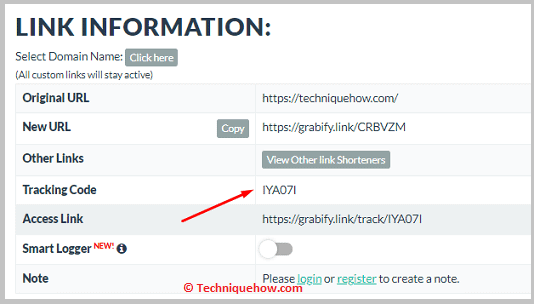
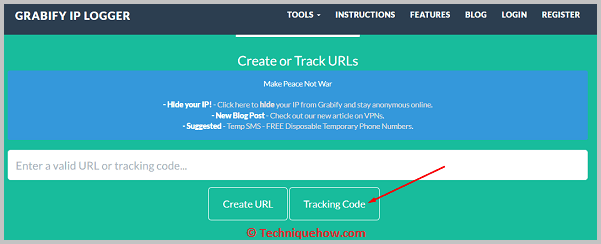
তললৈ স্ক্ৰ’ল কৰক আৰু আপুনি ফলাফল পাব পাৰিব। ফলাফল বাকচত, আপুনি এটা হেডাৰ পাব য’ত লিখা আছে IP ঠিকনা। ইয়াৰ অধীনত, আপুনি লিংকটোত ক্লিক কৰা Xbox ব্যৱহাৰকাৰীৰ IP ঠিকনা পাব পাৰিব। তুমি হ’বা৷ব্যৱহাৰকাৰীৰ বিষয়ে অন্য মূল্যৱান তথ্য যেনে তেওঁৰ দেশ, গৃহস্থৰ নাম, ব্যৱহাৰকাৰী এজেন্ট, উল্লেখ কৰা URL, ইত্যাদি পাবলৈ সক্ষম।
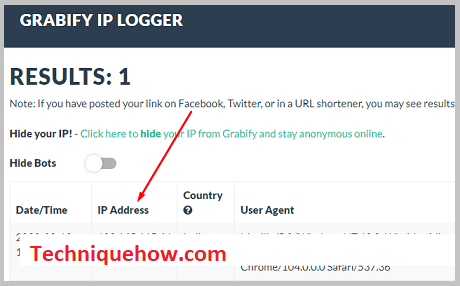
2. XboxResolver ব্যৱহাৰ কৰা
আপুনি আনকি বিচাৰিবলৈ XboxResolver ব্যৱহাৰ কৰিব পাৰে যিকোনো Xbox ব্যৱহাৰকাৰীৰ Gamertag যি আপুনি তেওঁৰ IP ঠিকনা লাভৰ বাবে ব্যৱহাৰ কৰিব পাৰে। ই এটা বিনামূলীয়া সঁজুলি যিটো আপুনি তলৰ পদক্ষেপসমূহ অনুসৰণ কৰি ব্যৱহাৰ কৰিব পাৰে।
পদক্ষেপ ১: লগইন আৰু ব্যৱহাৰকাৰীৰ সন্ধান
প্ৰতিজন Xbox একাউণ্ট ব্যৱহাৰকাৰীৰ এটা অনন্য Gamertag থাকে যিটো তেওঁলোকে একাউণ্ট সৃষ্টিৰ সময়ত পায়। যদি আপুনি কোনো ব্যৱহাৰকাৰীৰ Gamertag জানে, আপুনি ইয়াক ব্যৱহাৰকাৰীৰ Xbox IP ঠিকনা বিচাৰিবলৈ ব্যৱহাৰ কৰিব পাৰিব।
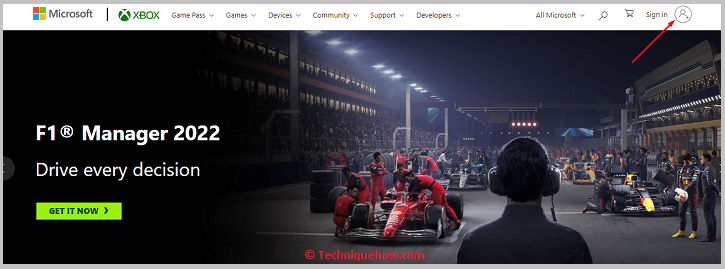
আপুনি প্ৰথমে আপোনাৰ Xbox একাউণ্টত লগইন কৰিব লাগিব আৰু তাৰ পিছত আপুনি কৰিব লাগিব আপুনি যাৰ IP ঠিকনা অনুসৰণ কৰিব বিচাৰে তেওঁৰ ব্যৱহাৰকাৰীনামৰ দ্বাৰা ব্যক্তিজনক সন্ধান কৰক। সন্ধান কৰি ব্যৱহাৰকাৰীক বিচাৰি পোৱাৰ পিছত, ব্যক্তিজন আপোনাৰ বন্ধু তালিকাত আছে নে নাই পৰীক্ষা কৰক।
যদি ব্যৱহাৰকাৰীজন আপোনাৰ বন্ধু তালিকাত নাই তেন্তে বন্ধু যোগ কৰক ত ক্লিক কৰি বন্ধুৰ অনুৰোধ পঠাওক। ব্যৱহাৰকাৰীয়ে আপোনাৰ অনুৰোধ গ্ৰহণ কৰাৰ পিছত তেওঁ আপোনাৰ বন্ধু হৈ পৰিব।
পদক্ষেপ 2: ব্যৱহাৰকাৰীৰ সৈতে এটা গেম বা আড্ডা আৰম্ভ কৰক
ব্যৱহাৰকাৰীক আপোনাৰ বন্ধু হিচাপে যোগ কৰাৰ পিছত, আপুনি ব্যৱহাৰকাৰীক গেমপ্লে বা আড্ডাৰ বাবে আমন্ত্ৰণ কৰিব লাগিব তেওঁলোকক.
আপুনি ব্যৱহাৰকাৰীৰ সৈতে এটা খেল আৰম্ভ কৰিব পাৰে মানুহ ত ক্লিক কৰি আৰু তাৰ পিছত লক্ষ্য ব্যৱহাৰকাৰীৰ Gamertag ত ক্লিক কৰি। ব্যৱহাৰকাৰীৰ প্ৰফাইলত নিয়ন্ত্ৰকৰ A বুটামত ক্লিক কৰক আৰু তাৰ পিছত খেললৈ আমন্ত্ৰণ কৰক ক্লিক কৰক বিকল্প।
যদি আপুনি ব্যৱহাৰকাৰীক কোনো খেলৰ বাবে আমন্ত্ৰণ কৰিব নিবিচাৰে, তেন্তে একাউণ্টৰ গাইডত ক্লিক কৰি ব্যক্তিজনৰ সৈতে কথা-বতৰা আৰম্ভ কৰক। তাৰ পিছত Parties ত ক্লিক কৰক আৰু আড্ডা মাৰিব। ইয়াৰ পিছত, আপুনি এটা পাৰ্টি আৰম্ভ কৰক ত ক্লিক কৰিব লাগিব আৰু অধিক আমন্ত্ৰণ কৰক ত ক্লিক কৰিব লাগিব।
আপুনি সেই সকলো ব্যৱহাৰকাৰী বাছনি আৰু নিৰ্বাচন কৰিব লাগিব যাৰ IP ঠিকনা আপুনি অনুসৰণ কৰিব বিচাৰে আৰু তাৰ পিছত নিৰ্বাচিত লোকক আমন্ত্ৰণ কৰক ত ক্লিক কৰিব লাগিব। এবাৰ আমন্ত্ৰণ পঠিয়ালে, IP সমাধানকাৰীয়ে ব্যৱহাৰকাৰীসকলৰ IP ঠিকনা পাব পাৰিব।
স্তৰ ৩: XboxResolver খোলক আৰু Gamertag পেষ্ট কৰক
তাৰ পিছত, আপুনি লিংকটোৰ পৰা XboxResolver সঁজুলিটো খোলিব লাগিব: //xresolver.com/ .
ইয়াৰ পিছত, আপুনি Gamertag বুলি লিখা বাকচটোত Gamertag তথ্য পেষ্ট কৰিব লাগিব আৰু তাৰ পিছত নীলা Resolve বুটামত ক্লিক কৰিব লাগিব। তাৰ পিছত IP ঠিকনা ফাইণ্ডাৰ ত ক্লিক কৰক আৰু তাৰ পিছত ইয়াক চুটি কৰিবলৈ যিকোনো লিংক পেষ্ট কৰক।
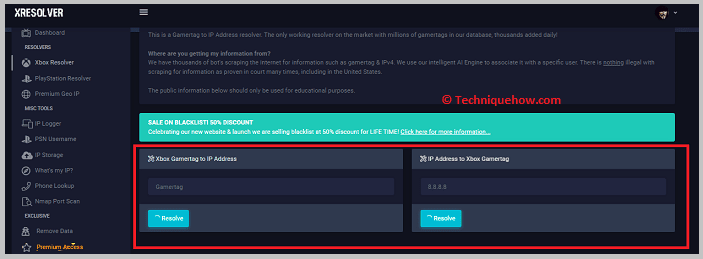
চতুৰ্থ স্তৰ: আইপি ঠিকনা পৰীক্ষা কৰক
লিংকটো চুটি কৰাৰ পিছত, আপুনি ব্যৱহাৰকাৰীসকলে লিংকটোত ক্লিক কৰালৈ অপেক্ষা কৰিব লাগিব যাতে... ARP sniffer tool এ ইয়াৰ IP ঠিকনা ৰেকৰ্ড কৰিব পাৰে। তাৰ পিছত, আপুনি ৰ পৰা বাকচত থকা IP ঠিকনাটো পৰীক্ষা কৰিব লাগিব আৰু আপুনি ইয়াক ৰ পৰা লৈ সলনি কৰিব লাগিব যাতে IP ঠিকনাসমূহ লোড হ’ব পাৰে।
ফিল্টাৰ বিকল্প পাবলৈ 3074 আৰু A ত ক্লিক কৰক। ইয়াৰ পিছত, ই সংযুক্ত সকলো IP ঠিকনা দেখুৱাবলৈ আৰম্ভ কৰিব।
3. Xbox IP Puller: Lanc Remastered
Xbox IP Puller এও কৰিব পাৰেযিকোনো Xbox ব্যৱহাৰকাৰীৰ IP ঠিকনা বিচাৰি উলিয়াবলৈ আপোনাক সহায় কৰে। এই পদ্ধতিটো কৰিবলৈ আপুনি Lanc Remastered ৰ ৱেবছাইট ব্যৱহাৰ কৰিব লাগিব যিটো Xbox IP Puller সমূহৰ ভিতৰত অন্যতম।
পদক্ষেপ 1: Lanc Remastered অভিগম কৰক আৰু ডাউনলোড পৃষ্ঠা খোলক
Lanc Remastered এ আপোনাক Gamertag সহজে অনুসৰণ কৰাত সহায় কৰিব পাৰে। আপুনি লিংকৰ পৰা এটা পিচি ব্যৱহাৰ কৰি Lanc Remastered ৰ অফিচিয়েল ৱেবছাইট খোলিব লাগিব: //lanc-remastered.com/ .

তাৰ পিছত, আপুনি <1 ত ক্লিক কৰিব লাগিব>ডাউনলোড কৰক ডাউনলোড পৃষ্ঠা খোলিবলৈ য'ত আপুনি Lanc Remastered ৰ ইনষ্টলেচনৰ সৈতে জড়িত সকলো তথ্য পাব পাৰিব।
ই আপোনাক Net Framework 4.52, NpCAP ৰ দৰে কিছুমান চফ্টৱেৰ ইনষ্টল কৰিবলৈ ক'ব , ইত্যাদি যাতে Lanc Remastered আপোনাৰ PC ত কাম কৰিব পাৰে। আপুনি আপোনাৰ ডিভাইচৰ IPV6 নিষ্ক্ৰিয় কৰিব লাগিব নহ’লে আপুনি Lanc Remastered ইনষ্টল কৰিব নোৱাৰিব৷
স্তৰ ২: এডাপ্টাৰ সংহতিসমূহ সলনি কৰক
ইয়াৰ পিছত, আপুনি এডাপ্টাৰ সংহতিসমূহ সলনি কৰিব লাগিব। তেনে কৰিবলৈ আপুনি আপোনাৰ পিচিত নিয়ন্ত্ৰণ পেনেল লৈ যাব লাগিব আৰু তাৰ পিছত নেটৱৰ্ক আৰু ইণ্টাৰনেটত ক্লিক কৰিব লাগিব। তাৰ পিছত, আপুনি নেটৱৰ্ক আৰু অংশীদাৰী কেন্দ্ৰ বিকল্পত ক্লিক কৰিব লাগিব আৰু তাৰ পিছত এডাপ্টাৰৰ ছেটিংছ সলনি কৰকত ক্লিক কৰিব লাগিব।
আপুনি এটা বাকচৰ সৈতে প্ৰদৰ্শিত হ’ব য’ত আপুনি আপোনাৰ ইণ্টাৰনেট সংযোগসমূহ তালিকাভুক্ত পাব৷ আপুনি আপোনাৰ ইণ্টাৰনেট সংযোগসমূহত ৰাইট-ক্লিক কৰিব লাগিব আৰু সিহতক সলনি কৰিব লাগিব।
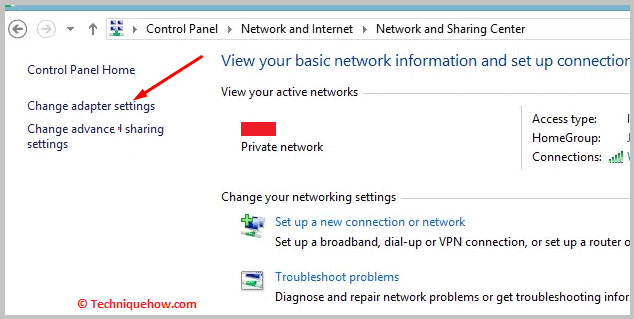
স্তৰ ৩: Lanc Remastered সংস্থাপন কৰক
See_also: আনব্লক কৰাৰ পিছত Instagram ত Comments কেনেকৈ Restore কৰিব পাৰিএতিয়া, আপুনি Lanc Remastered ডাউনলোড কৰিব লাগিবআপোনাৰ PC ত আৰু চফ্টৱেৰটো ইনষ্টল কৰক।
আপুনি ইয়াক সফলভাৱে সংস্থাপন কৰাৰ পিছত, আপুনি নে'টৱৰ্ক এডাপ্টাৰ সংহতিসমূহত পৰিবৰ্তনসমূহ কৰিব লাগিব আৰু তাৰ পিছত বৈশিষ্ট্যসমূহ অংশ খোলিবলৈ বৈশিষ্ট্যসমূহ ত ক্লিক কৰিব লাগিব। তাৰ পৰা ARP স্পুফিং আৰু ফিল্টাৰ বিকল্প সামৰ্থবান কৰক। ইয়াৰ পিছত, আপুনি IP ঠিকনাসমূহ পৰীক্ষা কৰিবলৈ আগবাঢ়িব লাগিব।
পদক্ষেপ 4: IP ঠিকনা আনিব
নিয়ন্ত্ৰকৰ পৰা, আপুনি 3074 টাইপ কৰিব লাগিব। ই Xbox পৰ্ট নম্বৰসমূহ। তাৰ পিছত আপুনি এটা পাৰ্টি আৰম্ভ কৰিব লাগিব আৰু আন ব্যৱহাৰকাৰীক নিমন্ত্ৰণ কৰিব লাগিব।
নিমন্ত্ৰণ পঠোৱাৰ পিছত আন খেলুৱৈসকলে পাৰ্টিত যোগদান হোৱালৈ অপেক্ষা কৰক। যেতিয়া খেলুৱৈয়ে দলত যোগদান কৰে, তেতিয়া আপুনি Enter ত ক্লিক কৰিব লাগিব। পৰ্দাত, আপুনি প্লেয়াৰৰ আইপি ঠিকনা চাব পাৰিব।
